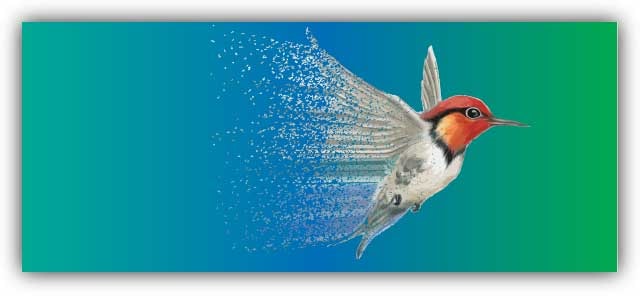Burada, illustrator ile mandala çizebilmek için ne tür ayarlar yapılması gerektiğini bulabilirsiniz. Önce Mandala ve temel çizim metotları hakkında bilgilerimizi tazeleyelim ve sonrasında illustrator ile nasıl mandala çizileceğini görelim.
Mandala Nedir?

Mandala, iç içe geçmiş şekillerden ve tekrar eden desenlerden oluşan dairesel çizim sanatıdır. Düz ve eğri çizgiler, Spiral biçimler, daireler hatta kareler Mandalayı oluşturan şekillerdir.
İlk bakışta karmaşık bir çizim tekniği gibi görünse de bilgisayar yardımıyla çizimleri daha basit ve hızlı hale getirmek mümkündür. Dolayısıyla yapılması gereken, illüstratör üzerinde çizimlerin yapılabileceği bir otomasyon ortamını hazırlamaktır.
Mandala sanatına ilgi duyanlar, ya hisleriyle hareket edip içlerinden geldiği gibi rastgele çizim yapar veya matematiksel formülasyon yoluna gidip daha simetrik ve net ölçülerle çalışmayı tercih ederler.
Burada Mandala’nın biçimin nasıl olacağından daha ziyade nasıl çizileceği üzerinde durulmuştur.
Mandala şablonu oluşturmak için özetle şu adımlar takip edilmelidir.
- Dairesel kopya sayısının belirlenmesi
- Kılavuz çizgilerinin oluşturulması
- Döndürme efektinin (Transform) katman’a uygulanması
- Desenlerin çizilmesi
- Çizimin genişletilmesi (Expand) ve dilerseniz boyama.
Elbette ki bu adımların her birisin detayları vardır. İşlemlerin nasıl yapıldığı aşağıda açıklanmıştır:
Bölüm 1 Katmanların oluşturulması
Kılavuzlarımız için “Guides” veya “katmanlar” olarak isimlendirilen bir katman oluşturmalıyız. Burada, “Guides” ifadesi tercih edilmiştir. kılavuzlar oluşturulduktan sonra katmanı kilitlemek çizim kolaylığı sağlar. Bu yüzden Kılavuzları oluşturduktan sonra “guides” katmanını kilitlemeyi unutmayın.
Aşağıda görüleceği üzere Guides katmanı haricinde 4 ayrı katman daha oluşturulmuştur. katman isimleri ile katman davranışı arasında bir ilişki söz konusudur. Yani gerekli ayarlamalar yapıldıktan sonra “Even 6” katmanına yerleştirilecek bir objenin, otomatik olarak yatayda yansıması alınıp, dairesel olarak 6 kopyası oluşturulacaktır. “odd” katmanları yansımasız olarak dairesel kopya oluşturacak şekilde ayarlanacaktır.
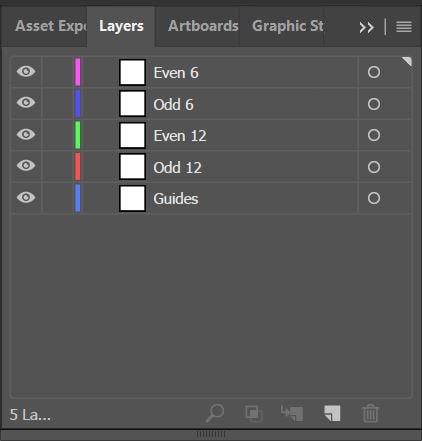
Sizde tasarlamayı düşündüğünüz mandala modeline göre uygun sayıda katman oluşturabilirsiniz.
Bölüm 2 Klavuzların oluşturulması
- Guides katmanını seçin
- CTRL + R basarak cetveli görüntüleyin
- Cetvel üzerine basılı tutarak kılavuz çizgisini sürükleyip çalışma yüzeyine aktarın
- Kılavuzu seçin
- Çalışma alanına göre hizalama yapın
- Yatay ve dikeyde merkezleyin
- kılavuz seçili iken sağ klik yapın ve
- Transform > Rotate işaretleyin
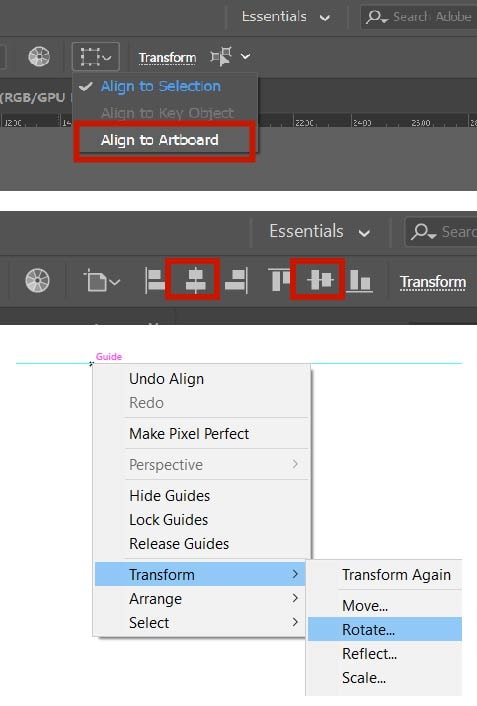
- Açı değerini 30 verin (360 derece / 12 bölüm)
- Copy tıklayın
- CTRL + D ile komut tekrarı yapın
- 4 kopya daha oluşturun
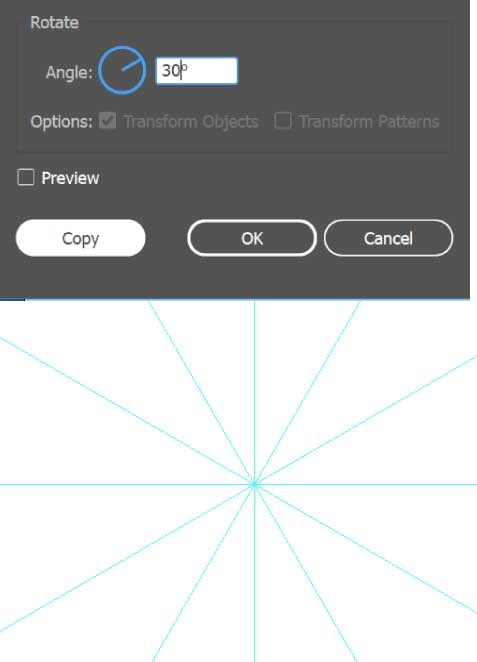
- Odd 12 Katmanını işaretleyin
- ALT + SHIFT ile tam çember çizin. Çemberi Çalışmaalanının büyüklüğünde yapın
- Dolgu veya Çizgi kalınlığı uygulamayın
- Merkez hizalama yapın
çizilen bu çember aslında normal bir kılavuz çizgisi olmasa da dairesel dönme yapılabilmesi için gerekli bir objedir. bu yüzden her katmanda oluşturulmalıdır. aşağıda izah edileceği üzere katman efektleri uygulandıktan sonra bu çember kilitlenmelidir.
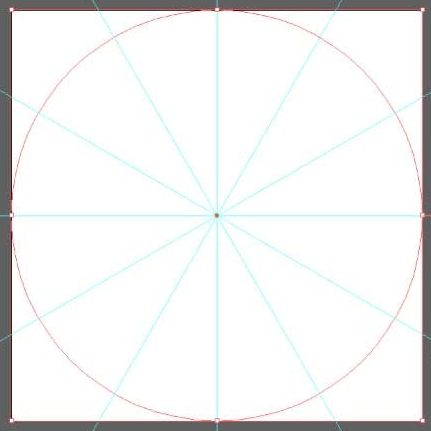
Bölüm 3 katmana efekt uygulama
- Katman isminin yanındaki “hedef ikonu” na tıklayın
- Menüden Efect > Distort & Transform > Transform seçin
- 11 kopya oluşturarak 30 derece döndürme açısı verin.
- Çember kılalvuzunu kilitlemeyi unutmayın.
- “Guides katmanın kilitli olduğundan emin olun.
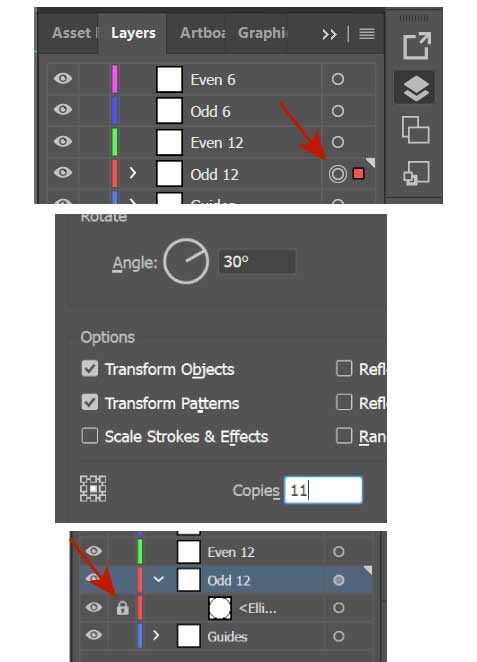
Odd 12 katmanı seçili iken herhangi bir şekil çizin.
Çizdiğiniz şeklin kopyaları dairesel şekilde otomatik oluşacaktır.
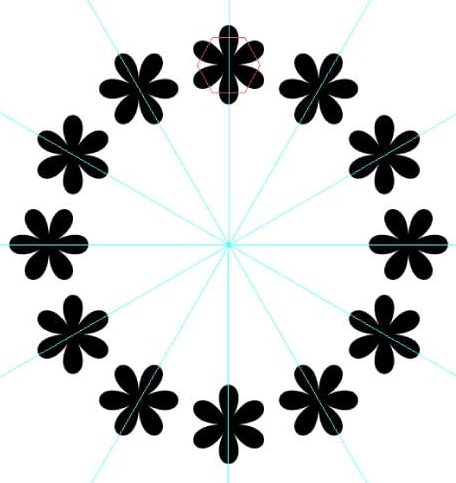
Bölüm 4 Efektlerin Kopyalanması ve yeni efekt ekleme
- Odd 12 katmanını işaretleyin, çember kılavuzun kilidini açın
- Odd 12 nin hedef ikonunu (katman isim yanındaki daire) işaretleyin ve ALT tuşuna basılı tutun
- ALT tuşu basılı iken sol mouse ile tıklayın sürükleyerek diğer katmana kopyalayın.
- Daire kılavuzunu da diğer katmana kopyalamalısınız.
- Katmanlar panelinden daireyi işaretleyin
- ALT tuşu ve sol mouse ile sürükleyerek kopyalayın
- Kopya işleminden sonra diğer katmana geçiş yapın.
- appearence panel’i açın
- Efektin kopyalandığını panel içinde görmüş olmalısınız.
- Efekti düzenleyebilir veya yeni efekt ekleyebilirsiniz. Ekleyeceğiniz yeni efekt yatayda yapılacak bir yansıma olabilir yansıma efekti için transform paneli kullanılabilir. bunun için transform panelinde 1 adet kopya oluşturulacağı ve yatayda yansıma yapılacağı belirtilen kutucuğun işaretlenmesi yeterli olur. Apperance panelinde bulunan efektlerin sırası önemlidir. sıranın değişmesi sonucu etkiler. Deneyerek sonucu gözlemleyiniz.
- Katman efekt düzenlemesini tamamladıktan sonra daire kılavuzunu kilitlemeyi unutmayın.
Anlatımlar size karmaşık geldiyse aşağıdaki videoyu ayrıca izleyebilirsiniz.
YouTube Video’nun orijinal dili İngilizcedir. Türkçe Altyazı mevcuttur. İyi seyirler. 🙂
https://www.youtube.com/watch?v=AHQi0I6dwmg